谷歌浏览器网页预加载功能在哪设置?如今使用谷歌浏览器的用户还是非常多的,这款浏览器页面纯净,访问网页的时候没有任何广告弹窗,给用户带来非常不错的上网体验,部分用户发现在这款浏览器里打开一些网页,加载速度有些慢,那么这个时候我们可以开启网页预加载功能来提升网页打开速度。接下来就让小编给大家带来谷歌浏览器开启网页预加载功能方法步骤,希望能够帮助大家解决问题。
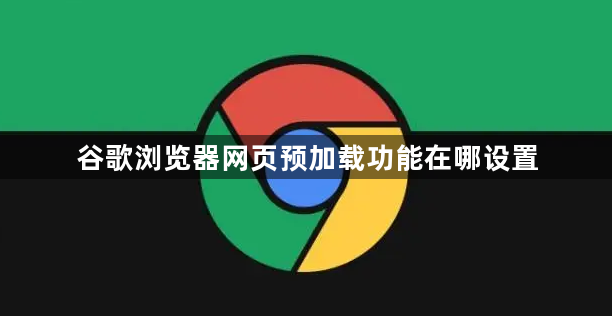
1.将chrome浏览器的打开之后,点击右侧顶部的三个点图标(如图所示)。
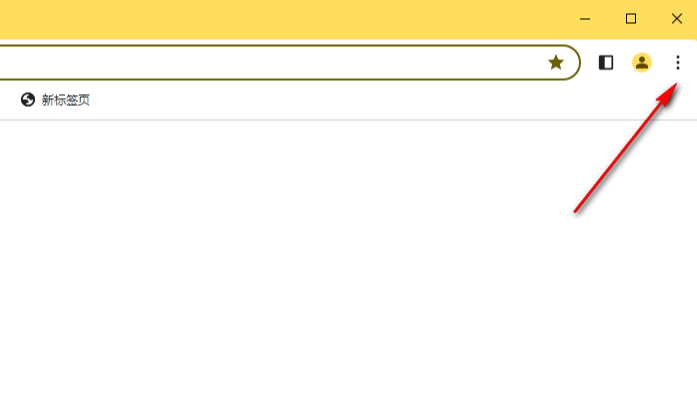
2.打开之后,就会看到有多种功能选项,直接将其中的【设置】选项点击一下进入,或者是可以点击【性能】选项进入(如图所示)。
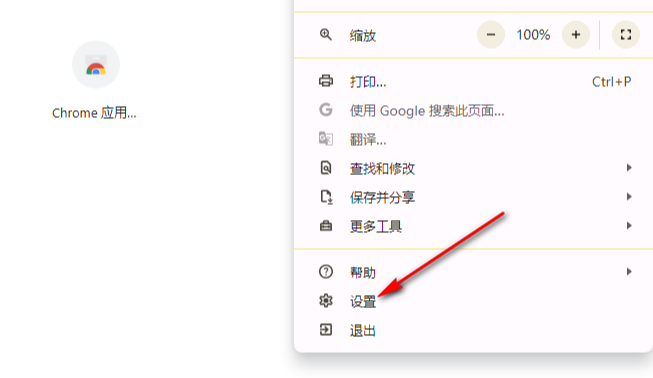
3.如果你点击的是【设置】选项,那么在打开的窗口中,依然在左侧的位置点击【性能】选项卡(如图所示)。
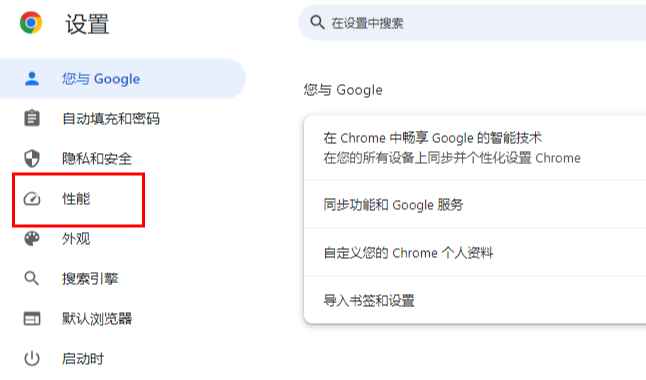
4.随后即可在页面的右侧进行滚动鼠标,找到底部的【预加载网页】功能,将该功能后面的开关按钮点击启用即可(如图所示)。
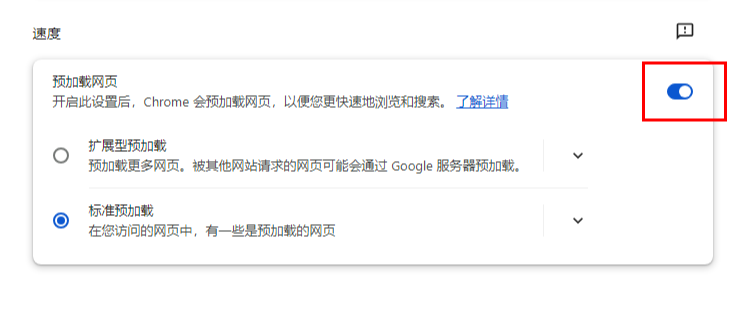
5.此外,还需要选择一个预加载网页的类型,一般选择【标准型预加载】就好了,启用之后浏览和搜索的速度更快(如图所示)。
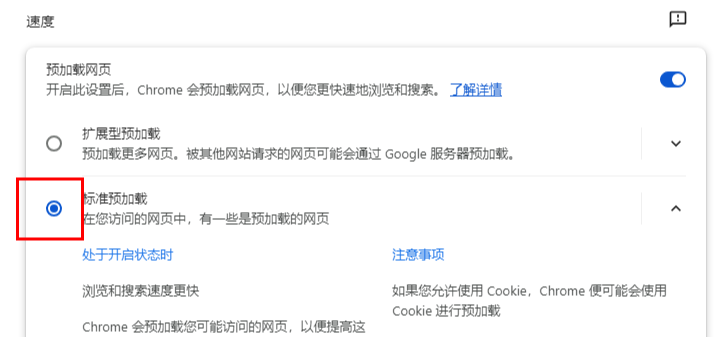
以上就是【谷歌浏览器网页预加载功能在哪设置?谷歌浏览器开启网页预加载功能方法步骤】的全部内容啦,更多Chrome浏览器教程分享,请继续关注下一期内容!